Downloader do BBC iPlayer para iPhone

O iDownloade é uma ferramenta multiplataforma que permite ao usuário baixar conteúdo sem DRM do serviço iPlayer da BBC. Ele pode baixar vídeos no formato .mov
Precisa de uma boa carteira Bitcoin no Linux, mas não está interessado em lidar com o irritante processo de configuração? Considere verificar o Green Address, é uma carteira baseada em navegador que não depende de compilação, construção ou qualquer coisa assim.
Uma vez que este aplicativo é para o navegador (Chrome, especificamente), você precisará instalar o Google Chrome ou Chromium. Siga as instruções abaixo para fazer este aplicativo funcionar em sua distribuição Linux favorita.
Nota: Não gosta do Google Chrome e não quer usá-lo? Tente usar Green Address com o navegador Vivaldi , pois é possível instalar extensões do Google Chrome nele. Siga nosso guia para saber como instalar o Vivaldi e, a seguir, siga as instruções abaixo para fazer o Green Address funcionar!
O Google tem um pacote Debian pronto para download para usuários Ubuntu e Debian. Para instalar o navegador, vá primeiro à página oficial de download e selecione uma das opções “Deb”. Em seguida, abra uma janela de terminal e faça o seguinte para instalar o Chrome.
Nota: usuários em versões mais antigas do Debian podem precisar substituir apt por apt-get .
cd ~ / Downloads sudo dpkg -i google-chrome-stable_current_amd64.deb sudo apt install -f
O Google Chrome está disponível no Arch AUR. Siga as instruções abaixo para colocá-lo em funcionamento.
Nota: se alguma dependência falhar durante o processo de construção, verifique esta página e instale-as manualmente.
sudo pacman -S git git clone https://aur.archlinux.org/google-chrome.git cd google-chrome makepkg -si
O Google tem excelente suporte para distribuições Redhat Linux. Para instalar, acesse a página oficial de download e selecione a opção “RPM”. Quando o download do arquivo terminar, abra um terminal e siga estas instruções para colocar o navegador em execução.
cd ~ / Downloads
Fedora
sudo dnf install google-chrome-stable_current_x86_64.rpm
OpenSUSE
sudo zypper install google-chrome-stable_current_x86_64.rpm
Muitos sistemas operacionais Linux diferentes se encarregam de descompilar os pacotes Debian / RPM do Google Chrome em um esforço para fazer o navegador funcionar em sua própria distribuição Linux. Se você não consegue fazer o Chrome funcionar na sua distribuição Linux, por qualquer motivo, a melhor alternativa é apenas instalar o navegador Chromium.
O Chromium é o Chrome em todas as formas que contam. Essencialmente, este navegador é a versão de código aberto dos esforços de navegador do Google e muitos dos mesmos recursos estão presentes. Ele ainda tem suporte para Google Sync. Praticamente todas as principais distribuições do Linux têm excelente suporte para o navegador Chromium, portanto, é fácil encontrar uma versão nativa e instalável dele.
Para instalar o Chromium, abra uma janela de terminal e procure em seu gerenciador de pacotes ou “loja de software” por “Chromium” ou “navegador Chromium”. Em seguida, siga as instruções abaixo para fazer o Green Address funcionar.
O Green Address pode ser adicionado ao Google Chrome, Vivaldi, Chromium e outros navegadores Linux baseados no Chrome visitando a loja de aplicativos do Chrome. Siga este link aqui e clique no “botão Adicionar ao Chrome”. Deixe o aplicativo baixar e se adicionar ao seu navegador.
Depois de clicar em “Adicionar aplicativo”, o endereço verde deve aparecer na seção de “aplicativo” do Chrome / Vivaldi / Chromium. Inicie o aplicativo clicando no ícone Green Address.
Observação: não consegue acessar os aplicativos do Chrome? Tente inserir chrome: // apps / em uma nova guia.
O lançamento do Green Address não o abre no navegador. Em vez disso, ele usa o tempo de execução do Chrome e é executado fora do navegador como qualquer outro aplicativo.
No aplicativo, clique no botão “criar nova carteira” no canto superior direito. Siga as etapas necessárias para criar sua nova carteira Green Address.
Para enviar um pagamento com Green Address, acesse sua conta e clique em “Enviar” na barra lateral esquerda do aplicativo. Cole o endereço BTC do destinatário na caixa “Destinatário”. Em seguida, preencha “Valor” (em BTC ou USD).
Depois de adicionar o valor e o endereço BTC, preencha a seção Memorando descrevendo a finalidade do pagamento. Se tudo estiver certo, clique em “Rever e enviar”.
Precisa receber um pagamento em Green Address? Clique no botão “Receber” na barra lateral. Na seção Receber, copie seu endereço BTC e envie para quem vai pagar a você. Todos os pagamentos aparecerão em seu saldo BTC na parte superior da tela.
Vá para chrome: // apps e clique com o botão direito no ícone Green Address. No menu que aparece, encontre a opção “criar atalhos” e selecione-a. Selecionar a opção “criar atalhos” abrirá um menu dentro do Chrome que permitirá que você crie um atalho personalizado na área de trabalho e uma entrada de menu de aplicativo.
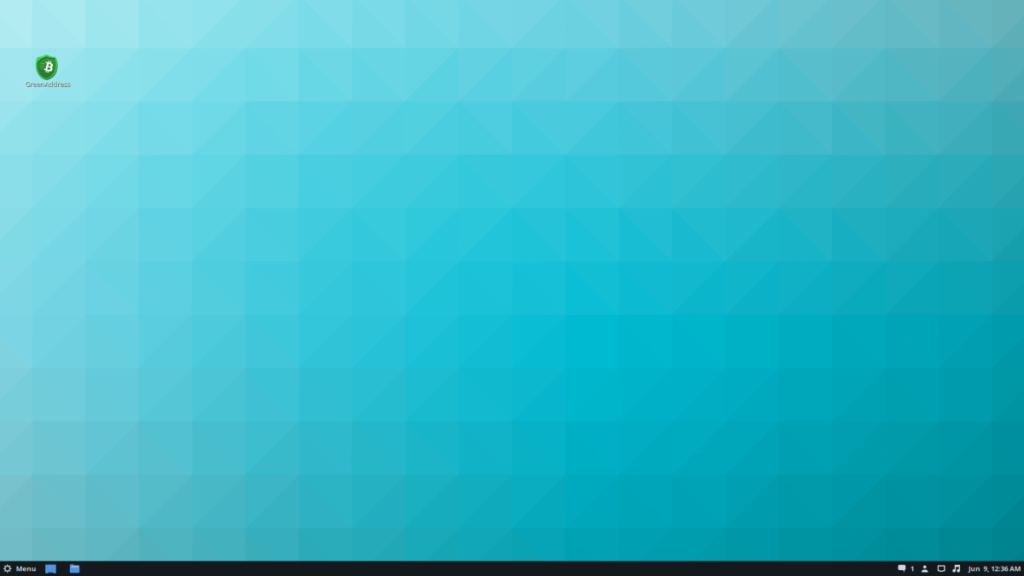
Quer apenas criar um atalho na área de trabalho? Desmarque o botão do menu “aplicativo”.
Para finalizar os atalhos, clique no botão “criar”.
A carteira Green Address Bitcoin é estelar na área de trabalho graças ao aplicativo Chrome, mas não é a única maneira de usar este programa. Acontece que a carteira Green Address também tem um ou dois aplicativos móveis (Android e iOS). Se você adora usar sua carteira na área de trabalho, mas gostaria de ter uma experiência semelhante no seu dispositivo móvel, vale a pena conferir.
Green Address está disponível no iTunes , bem como no Google Play . Além disso, os usuários do Android podem optar por instalar o Green Address por meio da loja de aplicativos F-Droid de código aberto .
O iDownloade é uma ferramenta multiplataforma que permite ao usuário baixar conteúdo sem DRM do serviço iPlayer da BBC. Ele pode baixar vídeos no formato .mov
Temos abordado os recursos do Outlook 2010 em muitos detalhes, mas como ele não será lançado antes de junho de 2010, é hora de dar uma olhada no Thunderbird 3.
De vez em quando, todo mundo precisa de uma pausa. Se você está procurando um jogo interessante, experimente o Flight Gear. É um jogo multiplataforma de código aberto e gratuito.
O MP3 Diags é a ferramenta definitiva para corrigir problemas na sua coleção de áudio musical. Ele pode marcar corretamente seus arquivos MP3, adicionar capas de álbuns ausentes e corrigir VBR.
Assim como o Google Wave, o Google Voice gerou um burburinho em todo o mundo. O Google pretende mudar a forma como nos comunicamos e, como está se tornando
Existem muitas ferramentas que permitem aos usuários do Flickr baixar suas fotos em alta qualidade, mas existe alguma maneira de baixar os Favoritos do Flickr? Recentemente, viemos
O que é Sampling? Segundo a Wikipédia, “É o ato de pegar uma parte, ou amostra, de uma gravação sonora e reutilizá-la como um instrumento ou
O Google Sites é um serviço do Google que permite ao usuário hospedar um site no servidor do Google. Mas há um problema: não há uma opção integrada para fazer backup.
O Google Tasks não é tão popular quanto outros serviços do Google, como Agenda, Wave, Voice, etc., mas ainda é amplamente utilizado e é parte integrante da vida das pessoas.
Em nosso guia anterior sobre como limpar com segurança o disco rígido e a mídia removível por meio do Ubuntu Live e do CD de inicialização DBAN, discutimos que o disco baseado no Windows

![Baixe o FlightGear Flight Simulator gratuitamente [Divirta-se] Baixe o FlightGear Flight Simulator gratuitamente [Divirta-se]](https://tips.webtech360.com/resources8/r252/image-7634-0829093738400.jpg)






![Como recuperar partições perdidas e dados do disco rígido [Guia] Como recuperar partições perdidas e dados do disco rígido [Guia]](https://tips.webtech360.com/resources8/r252/image-1895-0829094700141.jpg)